Что такое PowerPoint
Microsoft PowerPoint (полное название — Microsoft Office PowerPoint ) — программа для создания и проведения презентаций , являющаяся частью Microsoft Office и доступная в редакциях для операционных систем Microsoft Windows и Mac OS .
Идея PowerPoint появилась у Боба Гаскинса (Bob Gaskins), студента университета Беркли, который решил, что наступает век графических интерактивных материалов. В 1984 году Гаскинс присоединился к Forethought и нанял разработчика Денниса Остина (Dennis Austin). Боб и Деннис объединили усилия и создали программу Presenter. Деннис создал оригинальную версию программы с Томом Рудкиным (Tom Rudkin). Позже, Боб решил сменить имя на PowerPoint, которое и стало названием конечного продукта.
В 1987 году вышел PowerPoint 1.0 для Apple Macintosh . Он работал в чёрно-белом цвете. Вскоре появились цветные Macintosh и новая версия PowerPoint не заставила себя ждать. Программное руководство с первой редакции было уникально. Это была книга синего цвета в твердом переплете. Компания Forethought считала, что это лучше, чем куча исполняемых файлов помощи на компьютере и инструкций в электронном виде.
Как работать в PowerPoint 2013/2016? Обучающий курс (45 онлайн уроков).Урок 1
Но обновление инструкции было необоснованно дорого. Идея с подобными книгами была вскоре заброшена.
Позже, в 1987 году , Forethought и её продукт были куплены Microsoft за 14 млн долларов. В 1990 году вышла версия для Windows . C 1990 года PowerPoint стал стандартом в наборе программ Microsoft Office .
В 2002 году вышла версия PowerPoint, которая не только была включена в пакет Microsoft Office XP, но также распространялась как отдельный продукт. В ней появились такие функции, как сравнение и смешение изменений в презентации, возможность задавать пути анимации для индивидуальных форм, создание пирамидальных, радиальных и целевых диаграмм, а также кругов Эйлера , панель задач для просмотра и выбора объектов буфера обмена , защита презентации паролем, автоматическая генерация фотоальбома, а также «умные теги» для быстрого выбора формата текста, скопированного в презентацию.
Версия PowerPoint 2007 привносит основные изменения в интерфейс программы и увеличивает графические возможности. Недавно вышла новая версия PowerPoint 2013.
С помощью PowerPoint можно создать различные слайд-шоу.
- Бизнес-презентации. PowerPoint сохранит немало времени при подготовке бизнес-презентаций, когда планируется выступать перед сотнями держателей акций на собрании акционеров, большим количеством дистрибьютеров на конференции или перед собственными коллегами на собрании, посвященном созданию бизнес-планов.
- Презентации продаж. Если вы сотрудник страховой компании, можно в PowerPoint создать презентацию о рисках, подстерегающих тех, кто не приобрел страховку, а затем, пользуясь компьютером laptop, демонстрировать ее потенциальным клиентам.
- Лекции. PowerPoint незаменим для преподавателей и научных сотрудников на конференциях. Во время лекций удобно демонстрировать слайды, а не писать от руки.
- Домашние работы. PowerPoint прекрасно подходит для выполнения некоторых типов домашних заданий, например больших рефератов по истории, которые учитываются при выставлении оценок.
- Слайд-шоу для церкви. К PowerPoint обращаются также в церквях для отображения на экране текста исполняемых псалмов. Если в вашем приходе до сих пор используют Псалтырь и отдельные бумажные копии, обратитесь к церковному старосте и предложите присоединиться к технологиям XXI века.
- Информационные станции. PowerPoint можно использовать для организации информационного табло. Например, при подготовке экспозиции музейных экспонатов по истории города. Вы также имеете возможность информировать о компании, ее продукции и услугах.
- Internet-презентации. PowerPoint позволяет организовать презентацию даже в случае отсутствия докладчика. Подключившись к Internet, люди смогут побывать на презентации, не покидая удобных кресел в своем офисе.
PowerPoint подобен текстовому процессору, например Word, но вместо документов программа создает презентации. Презентация — это своего рода знакомые с детства фильмы на слайдах. Разница между ними заключается лишь в том, что при работе в PowerPoint можно не беспокоиться о том, что слайды упадут, и изменится порядок их следования.
Power Point #1: обзор основных функций программы для создания презентаций от Microsoft
Документы Word состоят из отдельных страниц, а презентации PowerPoint — из слайдов. Слайд может содержать текст, графические элементы и другую информацию. Можно легко менять порядок слайдов в презентации, удалять ненужные и добавлять новые, а также изменять содержимое уже существующих слайдов.
PowerPoint используется как для создания презентации, так и для ее демонстрации.
Для показа презентации применяются разные устройства.
- Монитор компьютера. Для показа презентации нескольким людям можно использовать монитор компьютера, как жидкокристаллический, так и с электронно-лучевой трубкой.
- Проектор. Проектор отображает картинку с монитора компьютера на экран, предназначенный для большой аудитории.
- Web-страницы. Web-сайт в Internet или intranet позволяет показать презентацию широкой аудитории.
- Диапроектор. Используя слайды на пленке, можно демонстрировать презентации на проекторах этого типа.
- Печатные страницы. Позволяют распространять печатные копии презентации каждому слушателю в аудитории. (При печати презентации вы имеете возможность поместить как по одному, так и по несколько слайдов на странице.)
- 35-миллиметровые слайды. И, наконец, можно напечатать презентацию на 35-миллиметровых слайдах и пользоваться обычным проектором.
Источник: nsportal.ru
Для чего предназначена программа MS PowerPoint 2015-11-13
![]()
Пожалуй, сейчас найти человека, который бы ничего не слышал про такую огромную компанию, как Microsoft, практически невозможно. И это не удивительно, учитывая то, какое количество софта они разработали. А ведь это только одна, и далеко не самая крупная часть компании. Да что говорить, если около 80% наших читателей пользуются именно компьютерами на «винде».
И, вероятно, большинство из них помимо этого пользуется офисным пакетом от той же компании. Об одном из продуктов из этого пакета мы сегодня и поговорим — PowerPoint.
На самом деле, говорить, что эта программа разработана для создания слайд-шоу — значит, сильно принизить ее способности. Это настоящий монстр для создания презентаций, обладающий огромным количеством функций. Разумеется, рассказать про все из них вряд ли получится, так что обратим внимание только на основные моменты.
Макеты и дизайн слайдов

Для начала, стоит отметить, что в PowerPoint вы не просто вставляете фото на весь слайд, а затем добавляете необходимые элементы. Тут все немного сложнее. Во-первых, присутствует несколько макетов слайда, предназначенных для разных задач. Например, одни будут полезны при простом представлении изображений, другие пригодятся при вставке объемного текста.
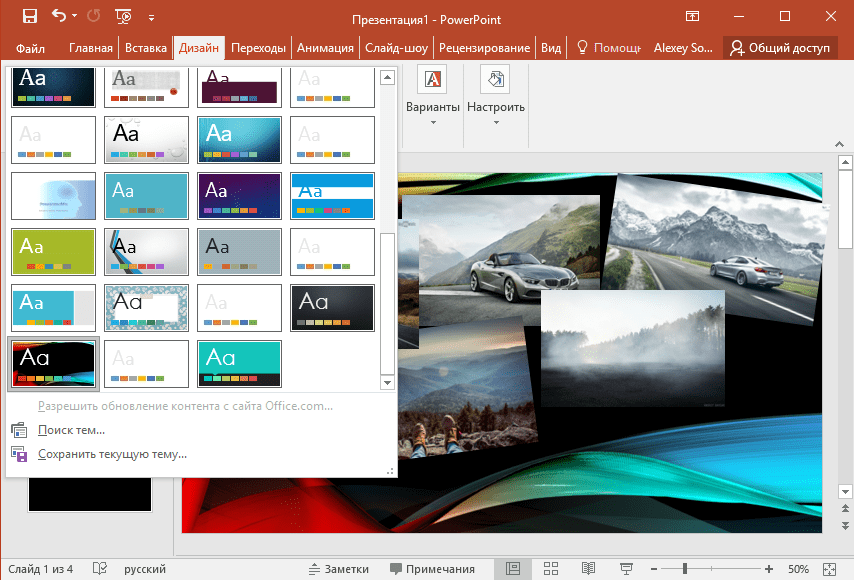
Во-вторых, тут есть множество тем оформления заднего плана. Это могут быть и простые цвета, и геометрические фигуры, и сложная фактура, и какой-либо орнамент. К тому же, каждая тема обладает дополнительно несколькими вариантами (как правило, разные оттенки оформления), что еще больше увеличивает их универсальность. В общем, дизайн слайда можно подобрать на любой вкус.
Ну а если вам и этого мало, можете поискать темы в интернете. Благо, сделать это можно с помощью встроенных средств.
Добавление медиа-файлов на слайд
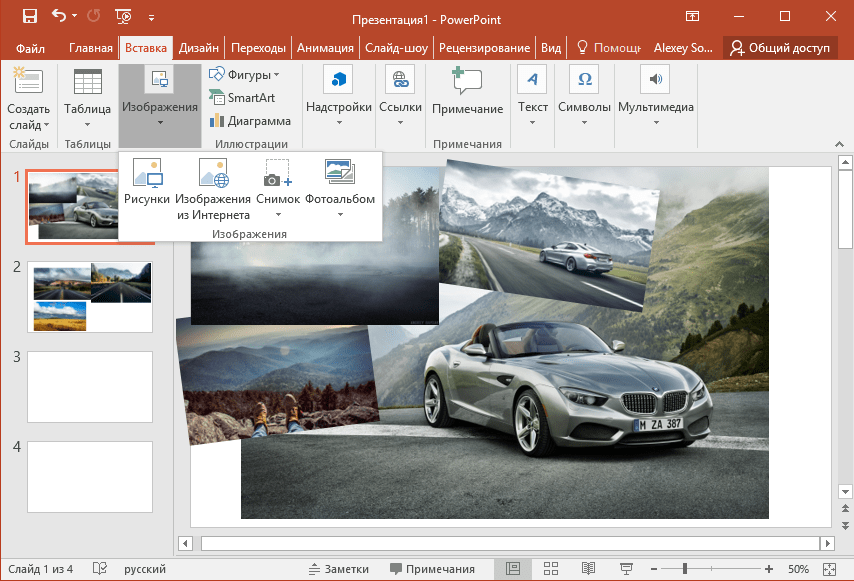
В первую очередь на слайды можно добавить, конечно же, изображения. Что интересно, добавлять можно не только фотографии с компьютера, но и из Интернета. Но и это не все: можете еще вставить скриншот одного из открытых приложений. Каждое добавленное изображение размещается как и где душе угодно.
Изменение размера, повороты, выравнивание относительно друг друга и краев слайда — все это делается буквально за пару секунд, причем без каких либо ограничений. Хотите отправить фото на задний план? Без проблем, только пару кнопок нажмите.
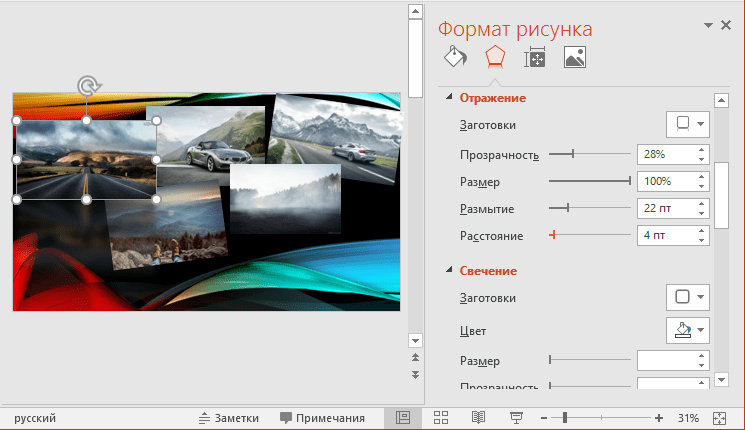
Изображения, кстати, можно тут же подкорректировать. В частности, доступна регулировка яркости, контраста и т.п.; добавление отражений; свечение; тени и многое другое. Разумеется, каждый пункт настраивается до мельчайших деталей. Мало готовых изображений? Составьте свое из геометрических примитивов. Нужна таблица или диаграмма?
Вот, держите, только не заблудитесь в выборе из десятков вариантов. Как вы понимаете, вставить видео тоже не проблема.
Добавление аудиозаписей
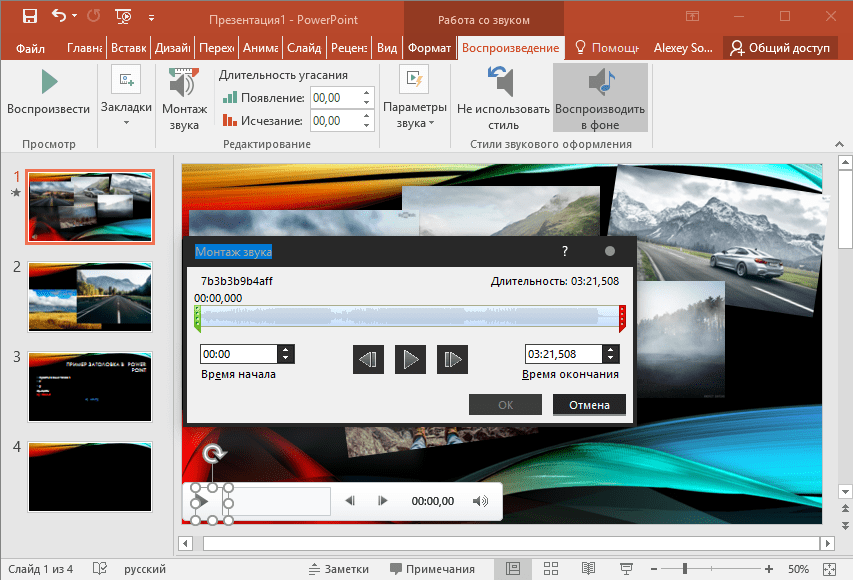
Работа со звуковыми записями также на высоте. Можно использовать как файл с компьютера, так и записанный тут же, в программе. Дальнейших настроек также немало. Это и обрезка трека, и настройка угасания в начале и конце, и параметры проигрывания на различных слайдах.
Работа с текстом
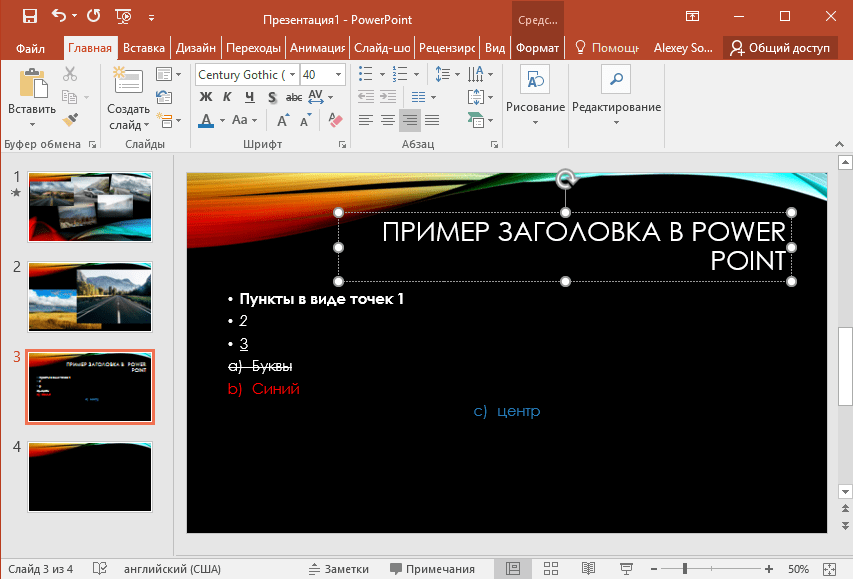
Пожалуй, Microsoft Office Word — программа из того же офисного пакета, предназначенная для работы с текстом, даже популярнее, нежели PowerPoint. Думаю, не стоит объяснять, что все наработки перекочевали из текстового редактора в эту программу. Само собой, тут есть не все функции, но и имеющихся хватает с головой. Изменение шрифта, размера, атрибутов текста, отступы, межстрочные и межбуквенные интервалы, цвет текста и фона, выравнивание, разнообразные списки, направление текста — даже этот немаленький перечень не покрывает всех возможностей программы в плане работы с текстом. Прибавьте сюда еще произвольное расположение на слайде и получите действительно безграничные возможности.
Дизайн переходов и анимация
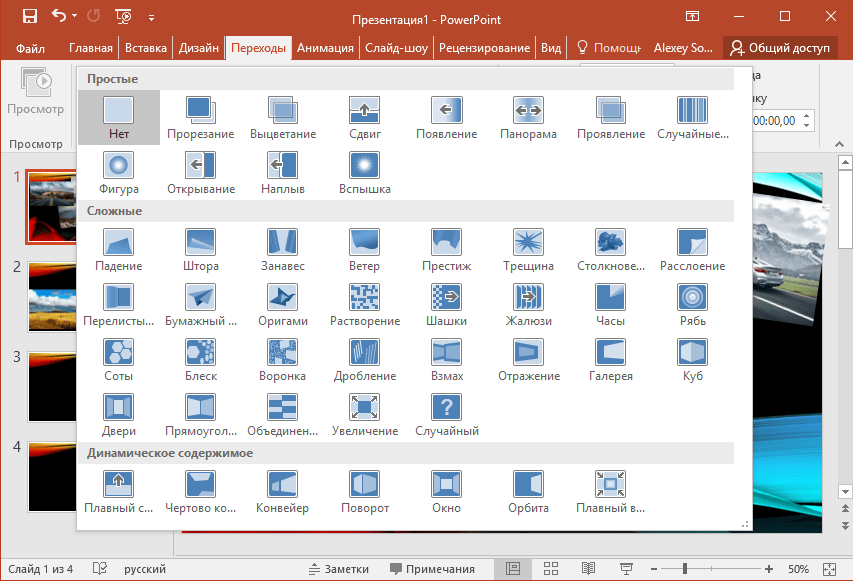
Мы уже не раз говорили, что переходы между слайдами составляют львиную долю в красоте слайд-шоу в целом. И создатели PowerPoint это понимают, потому что в программе имеется просто огромное количество готовых вариантов. Применить переход можно как к отдельному слайду, так и ко всей презентации в целом. Также настраивается длительность анимации и способ смены: по щелчку или по времени.
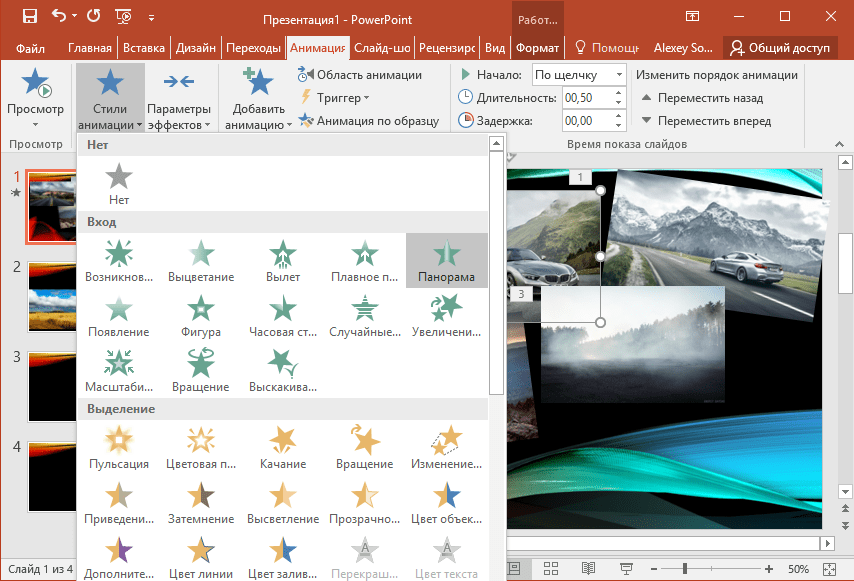
Сюда же стоит отнести анимацию отдельного изображения или текста. Начнем с того, что тут имеется большое количество стилей анимации, почти каждый из которых дополнительно разнообразили параметрами. Например, при выборе стиля «фигура», у вас появится возможность выбрать эту самую фигуру: круг, квадрат, ромб и т.д. Помимо этого, также как и в предыдущем случае, можно настроить длительность анимации, задержку и способ запуска. Интересной особенностью является возможность установить порядок появления элементов на слайде.
Показ слайдов
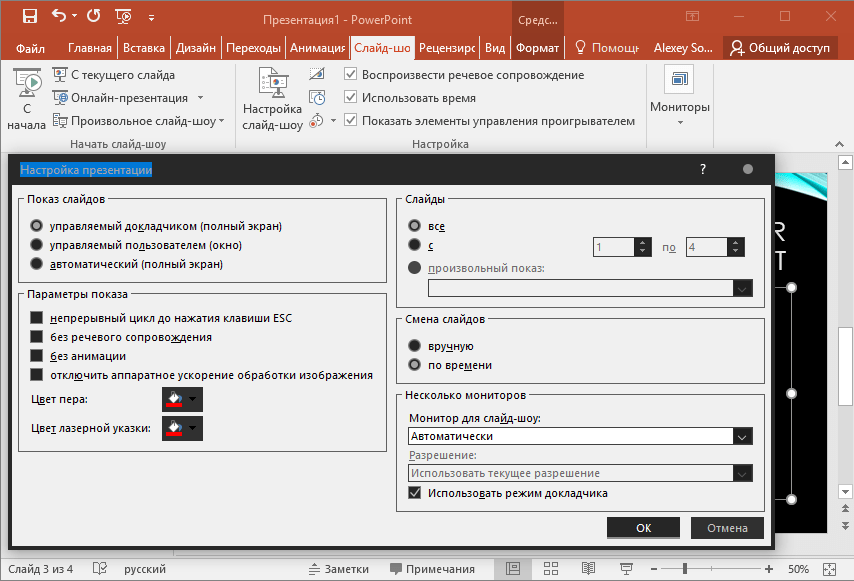
К сожалению, экспортировать презентацию в формате видео не получится — для демонстрации на компьютере обязательно должен присутствовать PowerPoint. Но это, пожалуй, единственный минус. В остальном все отлично. Выбираете с какого слайда начать показ, на какой монитор вывести презентацию, а на каком оставить управление.
Также в вашем распоряжении виртуальная указка и маркер, что позволяет делать пояснения прямо во время демонстрации. Стоит отметить, что, в связи с большой популярностью программы, для нее созданы дополнительные возможности от сторонних разработчиков. Например, благодаря некоторым приложениям для смартфона вы сможете удаленно управлять презентацией, что очень удобно.
Достоинства программы
* Огромные возможности
* Совместная работа над документом с разных устройств
* Интеграция с другими программами
* Популярность
Недостатки программы
* Пробная версия на 30 дней
* Сложность для новичка
В обзоре мы упомянули лишь малую долю возможностей PowerPoint. Не было сказано про совместную работу над документом, комментарии к слайду и многое-многое другое. Несомненно, программа обладает просто огромными способностями, но чтобы их все изучить придется потратить немало времени.
Также стоит учитывать, что данная программа предназначена все же для профессионалов, что обуславливает ее немаленькую стоимость. Однако, тут стоит сказать про одну интересную «фишку» — имеется онлайн-версия этой программы. Возможностей там поменьше, зато пользование абсолютно бесплатно.
Источник: lumpics.ru
Что такое Microsoft PowerPoint — область применения PowerPoint

Наверное, все слышали о презентациях, многие делали их для сопровождения выступлений на защите курсовой работы, во время представления реферата или новой идеи, но большинство пользователей не знает, что представляют собой документы формата *.ppt. И при столкновении с файлом такого типа только догадываются, чем его открыть. Как узнать, какое расширение у файла, мы подробно рассказывали в одной из наших статей. Сегодня же мы расскажем подробно о формате ppt.
Расширение ppt носят презентации, оформленные в виде очередности слайдов, созданные в офисной программе PowerPoint или аналогичной из бесплатных офисных пакетов. Ppt – это аббревиатура от Power Point Presentation. Презентация, для тех, кто не знает, это визуализированный структурированный метод подачи информации с картинками, таблицами, диаграммами и текстовым сопровождением.
Чем открыть файл ppt?
Power Point – самое популярное приложение для оформления презентаций и демонстрации презентационных роликов. Оно обладает широчайшим набором функций и возможнойстей среди аналогов.
Если по какой-то причине в настройках вашей операционной системы файлы формата ppt не ассоциированы, но PowerPoint установлен, то придется выполнить следующие действия.
Инструкция по установке PowerPoint
- Вызываем диалог свойств нашего файла формата ppt, кликнув по нему правой клавишей мыши.
- В окне свойств находим строку «Приложение» и жмем находящуюся возле нее кнопку «Изменить» для указания программы, каторая будет по умолчанию открывать файлы данного типа.
- В списке программ находим PowerPoint или указываем путь к нему. Обычно, это каталог «ProgramFilesOffice» на системном диске.
- Кликаем «Открыть». После закрытия окна выбора приложения жмем «ОК».
Отныне ppt-документы обозначаются иконкой программы PowerPoint и открываются в ней по умолчанию.
Также бывает, что Windows по какой-то причине не позволяет выбрать приложение для открытия определенного типа файлов. В таком случае придется запустить программу для работы с презентациями и открыть ppt-документ в ней. Выполняется это очень просто.
Как запустить программу для открытия презентаций?
- Запускаем PowerPoint.
- Жмем на иконку офиса, расположенную в левой верхней части окна. Во всплывшем диалоге кликаем по «Открыть».
В Office версии 2003 и более ранних это действие выполняется вызовом пункта «Файл» главного меню. После чего выбираем «Открыть».
Универсальным для любой редакции Office будет нажатие на сочетание клавиш «Ctrl + O»
- Указываем путь к файлу ppt, который пытаемся открыть и кликаем “Ок».
Наша презентация откроется в считанные мгновения, после чего можно просматривать слайды, удалять их и редактировать.










Как открыть программу PowerPoint. Что такое слайд.
Что такое слайд?
Презентация в PowerPoint подобна документу в Word или рабочей книге в Excel. Другими словами, презентация — это файл, созданный программой PowerPoint. Каждая презентация хранится на диске в отдельном файле.
Файлы презентаций PowerPoint имеют расширение .ppt. Например, Конференция дилеров.ppt и Реферат_по_истории.ppt — допустимые имена файлов презентаций. При вводе имени файла добавлять расширение не требуется — PowerPoint автоматически его присоединит. Часто расширения скрываются, и файл Конференция.ppt появляется просто под именем Конференция.
По умолчанию PowerPoint сохраняет файлы презентаций в папке Мои документы (My Documents), но их можно сохранять в любой папке жесткого диска. При желании можно сохранить презентацию и на дискете, чтобы в выходные поработать над ней дома или отдать сослуживцам. Если презентация имеет большой объем и на дискету не помещается, можно сохранить ее на CD (конечно, если в компьютере есть CD-RW).
Презентация PowerPoint состоит из одного или нескольких слайдов. Каждый слайд может содержать текст, графические и другие элементы. Программа предлагает ряд инструментов, которые позволяют легко форматировать и создавать привлекательные слайды.
- 9Макеты слайдов. У каждого слайда есть макет, который определяет расположение информации на слайде. Макет слайда — это просто набор заполнителей, расположенных в теле слайда и предназначенных для хранения информации. В зависимости от выбранного макета, на слайде может располагаться текст, графики, картинки, звуковые и видеофайлы, таблицы, диаграммы и пр.
- 9Фон. Каждый слайд имеет фон — основу для смыслового наполнения. Фон может быть однотонным, многоцветным, иметь текстуру (жатая бумага, кирпичная кладка и пр.) либо узор (диагональный, плитка и пр.). В качестве фона можно использовать и рисунок. Фон слайдов бывает разным, но обычно все слайды презентации имеют одинаковый фон, что обеспечивает целостность восприятия.
- Цветовая схема. PowerPoint располагает огромным количеством встроенных цветовых схем, которые облегчают создание качественных слайдов. При желании можно отказаться от существующих цветовых схем, но делать это стоит лишь в том случае, если в области цветовосприятия вы больший специалист, чем профессиональные дизайнеры из компании Microsoft.
- Образец слайдов. Управляет основными опциями дизайна и форматирования всех слайдов презентации. Образец слайда определяет местоположение и размер заголовка и текста слайда, фон и цветовую схему, используемые в презентации, настройки шрифтов (ти, цвет, размер). Образец слайдов может тоже содержать графические и текстовые элементы, которые должны помещаться на каждый слайд презентации.
- Шаблоны. Это просто файлы презентаций, содержащие предопределенные образцы слайдов, которые можно использовать, чтобы придать презентации профессиональный вид. При создании новой презентации можно взять за основу одну из презентаций, поставляемых в комплекте PowerPoint. Помимо шаблонов из библиотеки этого приложения, можно загрузить дополнительные шаблоны с Web-узла Microsoft, а также создать собственные.
Все описанные выше инструменты управляют внешним видом слайдов примерно так же, как стили и шаблоны определяют внешний вид документов Word. Отдельные слайды можно настроить, добавив в них следующие элементы.
- Щелкните на кнопке Пуск (Start).
Обычно эта кнопка располагается в левом нижнем углу экрана. По щелчку на ней появляется меню Пуск (Start). Это меню работает одинаково независимо от используемой версии Windows.
- В меню Пуск наведите указатель мыши на команду Все программы (All Programs). Или же подведите указатель мыши к команде Программы (Programs) и задержите его на несколько секунд. В любом случае появится новое меню с рядом элементов. (В Windows XP в меню Пуск находится команда Все программы, а в более ранних версиях Windows — команда Программы.)
- В меню Пуск наведите указатель мыши на команду Все программы (All Programs). Или же подведите указатель мыши к команде Программы (Programs) и задержите его на несколько секунд. В любом случае появится новое меню с рядом элементов. (В Windows XP в меню Пуск находится команда Все программы, а в более ранних версиях Windows — команда Программы.)
- Щелкните на Microsoft Office, а затем — на Microsoft PowerPoint. При частом использовании PowerPoint эта программа появится в списке часто используемых приложений непосредственно в меню Пуск, и обращаться к команде Все программыÖÖMicrosoft OfficeÖMicrosoft PowerPoint не придется. Чтобы PowerPoint постоянно находилась в верхней части меню Пуск, выполните команду ПускÖВсе программыÖMicrosoft Office, щелкните правой кнопкой мыши на Microsoft PowerPoint и в появившемся меню выберите команду Поместить в меню Пуск.
Программа для работы с презентациями PowerPoint Viewer
Microsoft выпустили небольшую утилиту специально для демонстрации презентаций, сохраненных не только в ppt-документе, но и во множестве других форматов. Работать с утилитой легко и удобно, но основным ее недостатком является отсутствие возможности вносить хоть какие-то коррективы в готовое слайд-шоу.
При частых демонстрациях презентаций, например, в компьютерных классах, залах заседаний или актовых залах, целесообразно ассоциировать утилиту с ppt-файлами. Все действия будут аналогичными, как и при назначении PowewrPoint приложением для открытия презентаций, только в качестве приложения необходимо выбрать PowerPoint Viewer со списка или указать путь к нему.
Когда же на компьютере установлено несколько приложений для работы с презентациями и PowerPoint Viewer не является основной, и ее необходимо использовать для единичного случая просмотра слайд-шоу, то придется выполнить открытие презентации с ее помощью.
Как открыть файл с помощью PowerPoint Viewer?
- Запускаем PowerPoint Viewer.
Утилита не будет загружать пользователя огромным числом графических элементов и меню, а сразу вызовет диалог открытия файлов.
- Указываем расположение ppt-докумнета и жмем «Enter» для его открытия.
PSP Video Converter
Это приложение позволяет сделать перевод презентации в видеоролик (доступны разрешения AVI, WMV и т.д.).
Процедура проходит так:

рис.1. Выбираем презентацию и загружаем ее в утилиту
- Среди списка нажимаем на тот вариант, который желаем получить при выходе. Лучше выбирать популярные разрешения вроде WMV, они без проблем запускаются видеопроигрывателями.

рис.2. Нажимаем на «Старт» и ждем, пока программа изменит формат файла
Эта процедура отнимет пару минут.
- После окончания видео запускаем в любом проигрыватели. Например, в VLC.
У такой необычной конвертации презентаций есть свои положительные стороны. Так, вместо целого набора, пользователь получит один файл, поддерживаемого везде формата. Когда презентация сопровождается еще и звуком, то он тоже станет частью одного файла.
Как известно, разрешение pptx открывается только через активированные приложения MSOffice, а они на компьютере есть не всегда, в отличие от видеоплееров. Третья причина, по которой стоит преобразовать презентацию в видео – просмотр на планшетах, смартфонах и других портативных гаджетах. Что касается отрицательных сторон, то в видео не получится использовать инструменты PowerPoint для настройки.
Программа PPT Reader
Бесплатный продукт от компании FoxPDF Viewer. Утилита является ближайшим оппонентом аналогичного продукта от Microsoft. Она уступает последнему по популярности, но обладает более широким набором режимов отображения слайдов.
Как открыть презентацию в PPT Reader?
- Запускаем утилиту и жмем знакомую комбинацию клавиш «Ctrl + O» или кнопку открывающейся папки, размещенную первой в панели инструментов.
- Указываем размещение файла презентации и кликаем «ОК».
Восстановление Office
Восстановление программ Office может решить проблемы, связанные с PowerPoint, а не отвечать на запросы, висячими или закрепленными, автоматически восстанавливая ошибки в файле.
Закройте все запущенные приложения Microsoft Office.
Откройте панель управления и выберите Программы и компоненты.
В списке установленных приложений правой кнопкой мыши щелкните строку своей версии Microsoft Office, а затем щелкните Изменить и выберите команду Восстановить.
Если восстановление программ Office не решило проблему, перейдите к следующему шагу.
Дополнительные действия по устранению неполадок
Этот раздел рассчитан на опытных пользователей.
Выполнение выборочного запуска для определения того, конфликтует ли другая программа с PowerPoint
Когда Windows запускается в обычном режиме, несколько приложений и служб запускаются автоматически, а затем выполняются в фоновом режиме. Такие приложения и службы могут мешать другому программному обеспечению на компьютере. Иногда проблемы можно устранить, изменив параметры запуска.
Если выборочный запуск не решил проблему, обратитесь в службу поддержки Майкрософт.
Если у вас возникла проблема с Office 2010, ознакомьтесь со статьей: PowerPoint 2010 не отвечает на запросы, зависает или перестает
Источник: mycomp.su
Презентация PowerPoint
Презентация PowerPoint или Microsoft PowerPoint – это программа, предназначенная для создания и проведения презентаций. Здесь можно легко и быстро создавать яркие, наглядные презентации оформленные картинками, таблицами, чертежами и т.д. Ею с удовольствием пользуются преподаватели, студенты и школьники. Ведь изучение программы не составляет труда, все что нужно – это небольшой опыт работы в Microsoft Word.

Что такое Power Point
Сегодня многие отказались от чертежей, выполненных на ватмане от руки, предпочитая электронные презентации в PowerPoint чертежей выполненных с помощью графических компьютерных программ. Что также ускоряет выполнение задания. Таким образом, PowerPoint стал своего рода стандартом для представления своего материала аудитории.
PowerPoint входит в пакет Microsoft Office, но появилась на свет эта программа, в свое время, совершенно независимо от этого компьютерного гиганта. Идея создания графических электронных материалов возникла еще в далеком 1984 году. В течение второй половины восьмидесятых были выпущены версии этой программы для Apple Macintosh. И только после приобретения ее Майкрософтом в 1990 году она появилась в его офисном пакете. С тех пор PowerPoint является неотъемлемой частью любого офиса от Windows.
Создание электронных презентаций в PowerPoint оказалось делом интересным и привлекательным, благо, что интерфейс и панель инструментов здесь очень похожи на другие офисные приложения. Благодаря чему создавать презентации и осваивать новые функции программы может любой даже неопытный пользователь.
Что же умеет PowerPoint
На главной вкладке панели инструментов здесь можно создавать и добавлять слайды, редактировать текст по своему усмотрению, здесь есть те же функции, которые присутствуют и на панели инструментов Ворд. Здесь можно задать и изменить размер и наименование шрифта, выделить текст курсивом или жирными буквами. Можно изменить цвет текста, создать нумерованный или маркированный список.
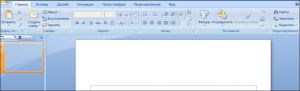
Но главное что отличает программу для создания электронных презентаций PowerPoint – это возможность создания ярких, наполненных картинками запоминающихся материалов. Для этого во вкладке вставка имеется целый набор различных объектов, которые можно вставить в слайды презентации. Это рисунки, альбомы, таблицы и даже фильмы. Вставку этих объектов можно производить, нажимая на соответствующий значок прямо в поле слайда.
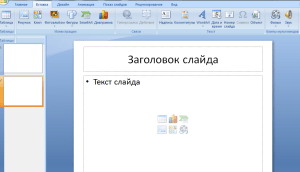
Весь показ презентации можно произвести под соответствующую моменту музыку. И такую возможность предоставляет программа. В той же вкладке «Вставка» есть узнаваемый знак, нажав на который можно выбрать мелодию и вставить ее в презентацию. Во вкладке «Дизайн» предлагается множество вариантов цветового и тематического оформления презентации.
Поскольку программа PowerPoint предназначена не только для создания, но и для демонстрации интерактивного материала здесь есть возможность настройки его показа. Приложение дает возможность настроить перелистывание слайдов вручную или автоматически, можно настроить включить анимацию смены кадров при показе и многое другое.
Таким образом, офисное приложение от Microsoft – это мощный инструмент, позволяющий легко и быстро подготовить презентацию, оформить и настроить ее демонстрацию. Всевозможные инструменты: вставки объектов (рисунков, таблиц, клипов), дизайна страниц и другие, помогут сделать представляемый проект успешным.
Источник: compone.ru